Настройка ImagePrinter Pro
Для настройки виртуального принтера и печати документа в файл сделайте следующие:
- Откройте документ в любом приложении, поддерживающим печать (программе для просмотра изображений, текстовом редакторе и др.). В меню Файл выберите Настройки принтера.
- Или откройте Панель управления /Оборудование и звук /Устройства и принтеры и выделите ImagePrinter Pro. Затем кликните по нему правой кнопкой мыши и в контекстном меню выберите Свойства принтера.
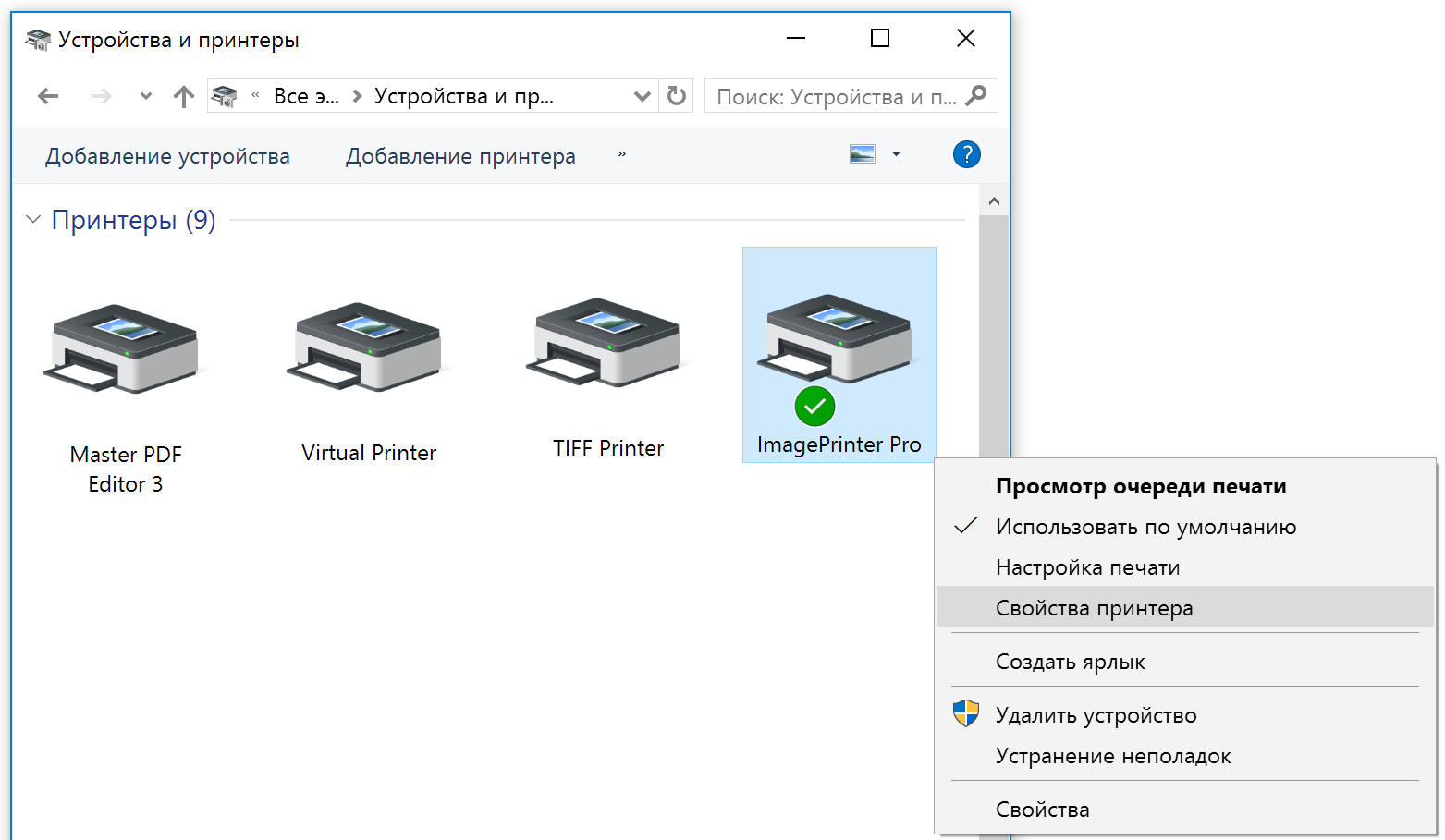
- Во вкладке Общие нажмите кнопку Настройка.
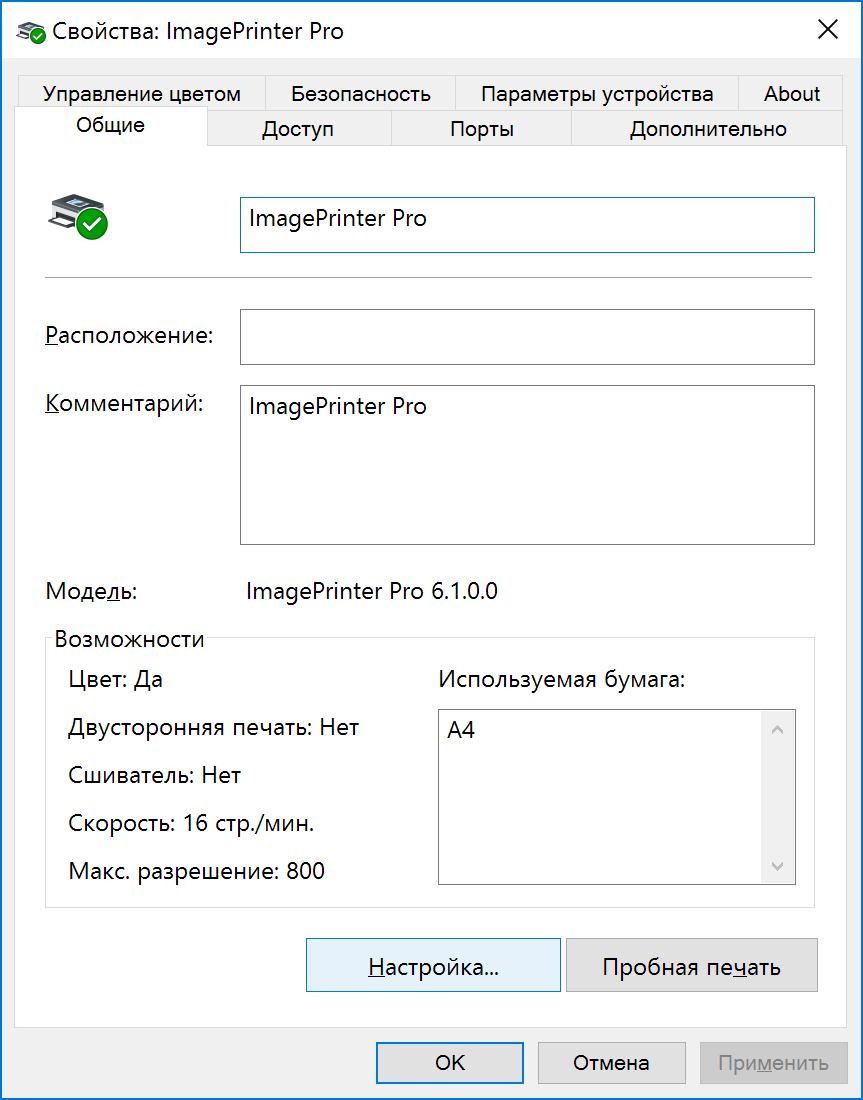
В диалоговом окне Настройка печати вы сможете установить различные параметры печати.
Вкладка Макет. Выбор количества страниц, распечатываемых на листе.
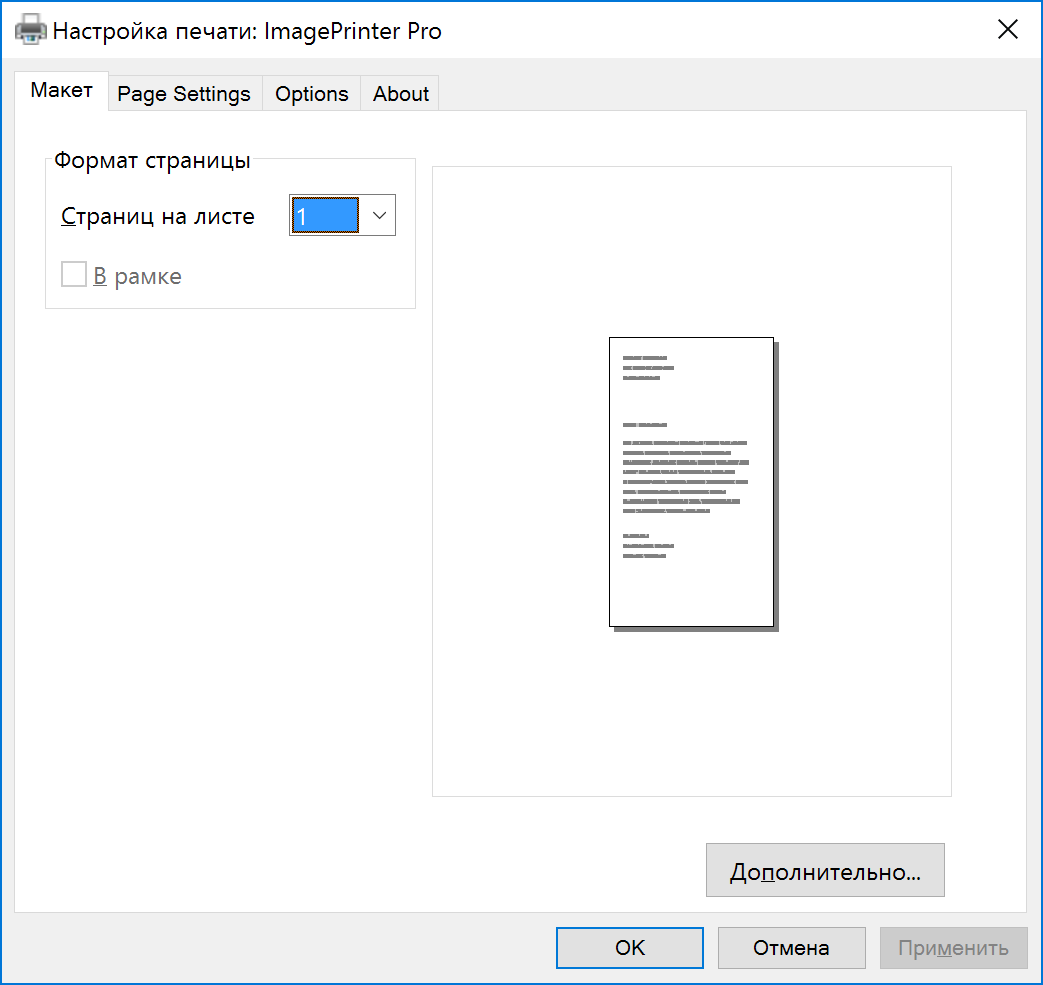
Вкладка Page Settings. Выбор ориентации и размера страницы, разрешения изображения, цвета печати.
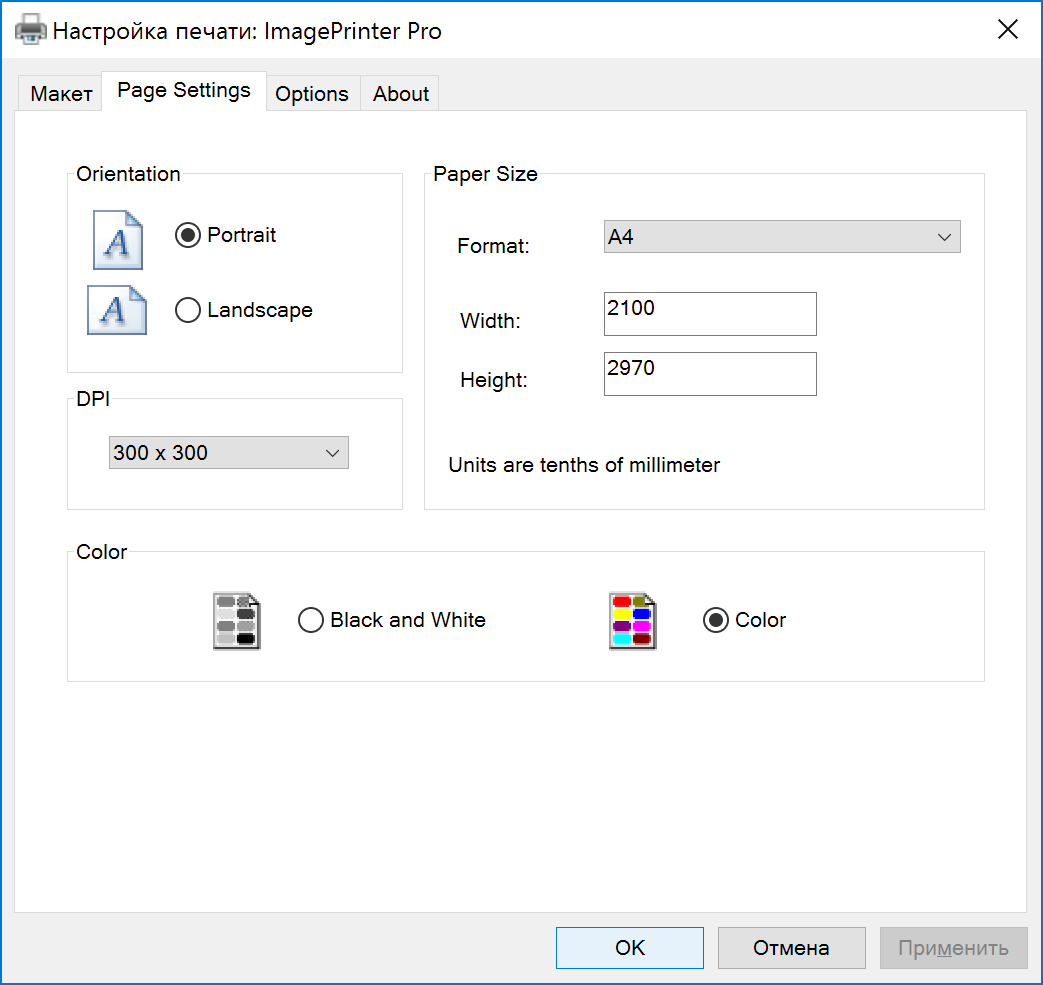
Описание параметров вкладки
| Параметры | Описание |
|---|---|
| Orientation |
Выбор ориентации страницы: Portrait — вертикальная Landscape — горизонтальная. |
| Paper Size |
Выбор стандартного или пользовательского размера страницы: Format — список стандартных форматов бумаги (в том числе конверты и открытки). Установка пользовательского размера: |
| DPI |
Установка разрешения, выводимого на печать изображения. |
| Color |
Настройка цвета при печати: Black and White – черно-белая печать (печать в оттенках серого) Color — цветная печать. |
Примечание:
При печати в PDF формат не используйте DPI 204/98 или 204/196 (значения только для факсов), чтобы избежать плохого качества
Вкладка Options. Выбор формата файла и пути для сохранения выходного файла. Вкладка Options доступна только для локальных принтеров.
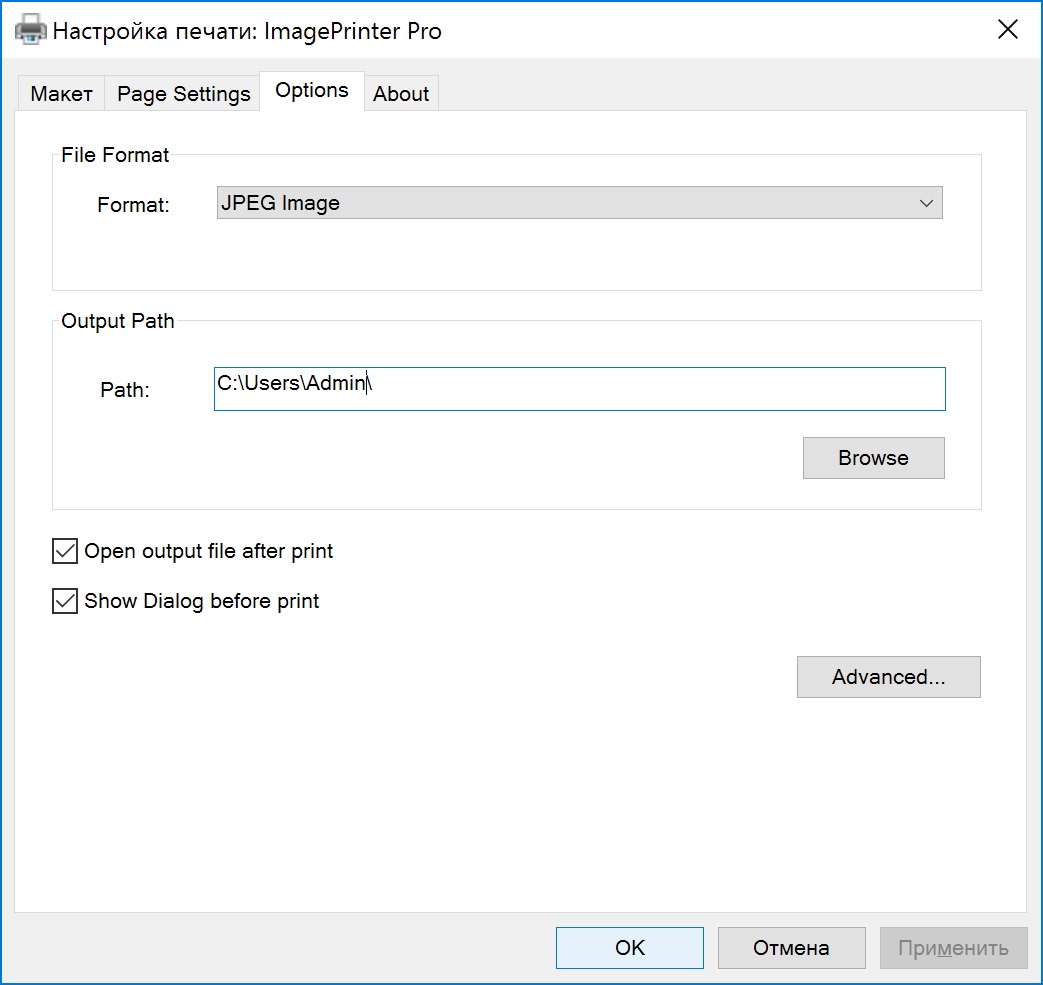
Описание параметров вкладки:
File Format Выбор формата файла для печати
Output Ptah Выбор пути для сохранения распечатанного файла
Open output file after print Установите флажок в данном пункте, чтобы выходной файл открывался сразу после печати
Show dialog before print -Установите флажок в данном пункте для отображения перед печатью диалогового окна. По умолчанию открывается диалоговое окно Сохранить как...
Для использования расширенных настроек нажмите кнопку Advanced.
Вкладка About. Содержит информацию о версии программы и ее активации, а так же проверка обновлений.
